Cara Membuka Kunci Mac dengan Apple Watch
Apple dikenal karena mengintegrasikan perangkatnya di seluruh platform untuk berkomunikasi satu sama lain dan berbagi data dengan mulus. Jika Anda memiliki Apple Watch , misalnya, Anda dapat menggunakannya untuk membuka kunci Mac Anda .
Setelah Anda mengatur ini, Anda tidak perlu melakukan hal lain. Anda hanya perlu memakai Apple Watch , dan Mac Anda akan terbuka segera setelah Anda siap untuk mulai mengetik.

Apakah (Are Your) Perangkat Anda (Devices) Auto Unlock Kompatibel(Auto Unlock Compatible) ?
Fitur Buka Otomatis(Auto Unlock) berfungsi dengan semua model Apple Watch . Jika Anda tidak yakin apakah Mac Anda mendukung Buka Otomatis(Auto Unlock) , Anda dapat mengetahuinya dengan cepat menggunakan Informasi Sistem(System Information) .
- Tekan dan tahan tombol Option saat memilih menu Apple(Apple menu) di sudut kiri atas Mac Anda . Kemudian pilih Informasi Sistem(System Information) .

- Pilih Wi-Fi di bilah sisi kiri.

- Gulir ke bawah dan Anda akan melihat Buka Kunci Otomatis: Didukung(Auto Unlock: Supported) di sebelah kanan.

Jika tertulis Buka Otomatis: Didukung(Auto Unlock: Supported) , maka Anda dapat menggunakan Arloji untuk membuka kunci Mac Anda . Jika tertulis Not Supported , maka Anda memerlukan Mac yang berbeda atau macOS versi baru. Anda dapat menemukan daftar lengkap perangkat yang didukung di halaman Dukungan Apple ini(this Apple Support page) .
Siapkan Perangkat Anda
Sebelum mulai mencoba membuka kunci Mac dengan Apple Watch , Anda perlu mengatur Jam dan Mac agar dapat berkomunikasi secara efektif.
- Nyalakan Mac Anda dan periksa untuk memastikan Wi-Fi dan Bluetooth telah dinyalakan. Anda dapat menemukan tombol On/Off di bilah alat di kanan atas layar. Saat Bluetooth aktif, akan tertulis Turn Bluetooth Off . Demikian juga, ia akan mengatakan Turn WiFi Off saat WiFi aktif.

- Konfirmasikan(Confirm) bahwa Mac dan Apple Watch Anda masuk ke iCloud menggunakan kredensial ID Apple yang sama. (Apple ID)Pertama(First) , masuk ke akun iCloud Anda dengan Mac Anda(sign in to your iCloud account with your Mac) . Kemudian masuk ke Arloji Anda dengan membuka aplikasi Apple Watch di iPhone dan memilih Umum(General ) > ID Apple(Apple ID) . Kemudian masuk(sign in) dengan ID Apple Anda.
- ID Apple Anda juga harus diatur untuk menggunakan autentikasi dua faktor(set up to use two-factor authentication) .
Nyalakan Kunci Otomatis
Setelah semua perangkat Anda dikonfigurasi, Anda sekarang harus mengaktifkan fitur Buka Kunci Otomatis di (Auto Unlock)Mac Anda . Menyiapkan ini cepat dan mudah.
- Di Mac Anda, pilih menu Apple(Apple menu) di sudut kiri atas dan pilih System Preferences .

- Pilih Keamanan & Privasi(Security & Privacy) .

- Pilih Umum(General) .
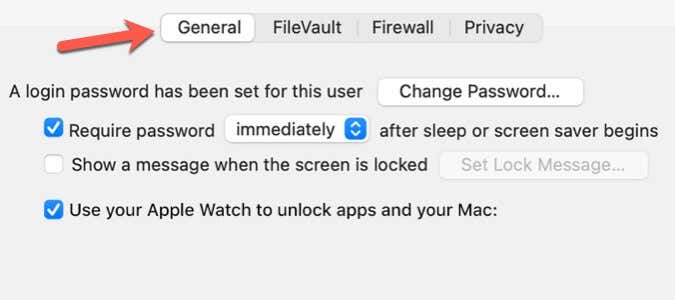
- Pilih Gunakan Apple Watch Anda untuk membuka kunci app dan Mac Anda(Use your Apple Watch to unlock apps and your Mac) .

- Jika Anda memiliki lebih dari satu Apple Watch , pilih Jam(Watch) yang ingin Anda gunakan untuk membuka kunci aplikasi dan Mac Anda .
Opsi untuk membuka kunci Mac dengan Arloji hanya tersedia jika autentikasi dua faktor diaktifkan untuk ID Apple(two-factor authentication turned on for your Apple ID) . Setelah Anda mengaktifkan otentikasi dua faktor, coba pilih kotak centang Gunakan Apple Watch Anda untuk membuka kunci aplikasi dan Mac Anda(Use your Apple Watch to unlock apps and your Mac ) lagi.
Cara Membuka Kunci Mac Anda(Your Mac) dengan Apple Watch
Pastikan(Make) Anda mengenakan Apple Watch di pergelangan tangan dan Jam(Watch) tidak terkunci. Duduk(Sit) di depan Mac Anda dan buka penutupnya untuk membangunkan Mac Anda . Mac Anda akan terbuka secara otomatis.

Jika Anda diminta memasukkan kata sandi, jangan langsung menyimpulkan bahwa Buka Kunci Otomatis(Auto Unlock) tidak berfungsi. Apple terkadang mengharuskan Anda memasukkan kata sandi untuk alasan keamanan. Misalnya, pertama kali Anda masuk setelah mengaktifkan Buka Kunci Otomatis(Auto Unlock) , Anda harus memasukkan kata sandi secara manual. Anda juga harus memasukkan kata sandi setelah Anda memulai ulang Mac atau keluar dari akun pengguna di Mac Anda .
Mengapa Anda Harus Membuka Mac(Your Mac) Anda dengan Arloji Anda(Your)
Kemampuan untuk membuka Mac Anda dengan Arloji Anda tidak hanya memasukkan kode sandi Anda saat Anda membuka Mac Anda . Ini juga memungkinkan Anda membuka kunci aplikasi dan membuka kunci pengaturan di preferensi Sistem .(System)
Anda dapat menggunakan Arloji(Watch) Anda dalam banyak kasus saat Anda diminta untuk memasukkan Kata Sandi Mac(Mac Password) Anda . Setelah Anda mulai menggunakan Kunci Otomatis(Auto Lock) , Anda akan segera menyadari bahwa ini adalah fitur praktis yang merampingkan produktivitas Mac Anda(streamlines your Mac productivity) .
Related posts
Cara Membuka Kunci Mac Anda Dengan Apple Watch
Cara Memperbaiki Apple Watch Tidak Membuka Kunci Mac
10 Cara untuk Memperbaiki "Mac Anda Tidak Dapat Berkomunikasi dengan Apple Watch Anda"
Masalah Pengurasan Baterai Apple Watch: 10 Perbaikan Terbaik
Cara Mengatur Apple Watch Baru Anda
Cara Mengatur Ulang Apple Watch
Apple Watch Tidak Bergetar? Coba 9 Perbaikan Ini
Cara Memperbaiki Apple Watch Terjebak di Logo Apple
4 Pengisi Daya Apple Watch Pihak Ketiga Terbaik
Cara Mengatur Deteksi Jatuh Apple Watch untuk Keselamatan Anda
Cara Mencadangkan dan Memulihkan Apple Watch
Apa Titik Merah di Apple Watch (dan Cara Menyembunyikannya)
Cara Memperbesar dan Memperkecil Tampilan Apple Watch
Cara Memperbarui Apple Watch
Apple Watch Terjebak di Pembaruan? 11 Cara Memperbaiki
Apple Watch Tidak Mendapatkan Notifikasi Dari iPhone? Coba Perbaikan Ini
Apple Watch Tidak Dapat Dipasangkan? 7 Hal yang Harus Dicoba
6 Perbaikan Saat Apple Watch Terus Terputus Dari iPhone
Cara Mengosongkan Ruang di Apple Watch
10 Peretasan Apple Watch yang Mungkin Tidak Anda Ketahui
